HTC Windows Phone 8S : régler la date et l'heure
Votre mobile HTC Windows Phone 8S vous permet de visualiser la date et l'heure. Voici la marche à suivre pour initialiser et régler les différents paramètres relatifs à ces fonctionnalités.
afficher l'écran d'accueilFaites glisser avec votre doigt l'écran vers la gauche. |
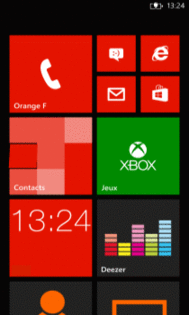 |
accéder à la liste des applicationsSélectionnez Paramètres. |
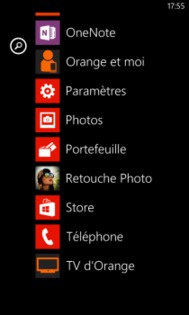 |
accéder au menu systèmeFaites glisser votre doigt vers la gauche pour accéder à paramètres système. |
 |
sélectionner date + heure |
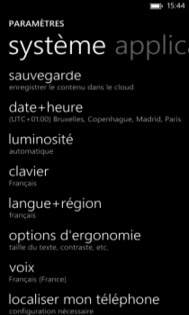 |
sélectionner le fuseau horaireAppuyez dans l'encadré correspondant à Fuseau horaire. |
 |
sélectionner un fuseauChoisissez un fuseau horaire parmi la liste. |
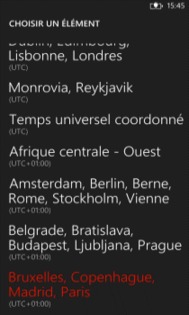 |
accéder aux paramètres date+heureAppuyez dans l'encadré correspondant à date. |
 |
régler la date
|
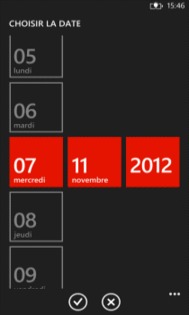 |
revenir aux paramètres date+heureAppuyez dans l'encadré correspondant à Heure. |
 |
régler l'heure
|
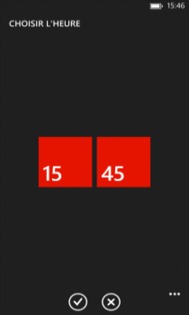 |
enregistrer les paramètres date+heureFaites glisser le bouton virtuel vers la droite pour activer les réglages. |
 |
l'heure et la date sont configurées automatiquement via le réseau mobile |
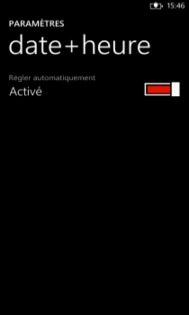 |
Votre avis est traité de façon anonyme, merci de ne pas communiquer de données personnelles (nom, mot de passe, coordonnées bancaires...)
Besoin de contacter le service client ou d'une aide supplémentaire ? Rendez-vous sur "Aide et contact"
Votre avis est traité de façon anonyme, merci de ne pas communiquer de données personnelles (nom, mot de passe, coordonnées bancaires...)
Besoin de contacter le service client ou d'une aide supplémentaire ? Rendez-vous sur "Aide et contact"